SketchUp 与 Extension Warehouse 在设计之初便支持协同工作。如需查找扩展程序以自定义 SketchUp 工作流程,最常用的方式是在使用 SketchUp 时直接操作。
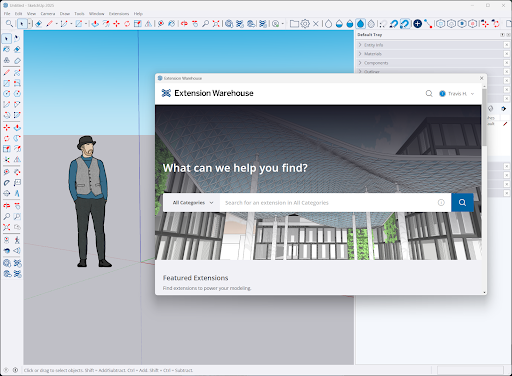
如果从 SketchUp 访问 Extension Warehouse,添加大多数扩展程序的操作极为便捷:只需在该扩展程序的详情页面点击安装 (Install) 按钮即可。如果通过 Web 浏览器访问 Extension Warehouse,或者尝试安装一些付费扩展程序,则可能需要执行额外几个步骤。
为了确保您已具备添加扩展程序所需的全部信息,请参阅以下文章:
- 手动安装扩展程序——详细说明了如何安装已下载至本地设备的扩展程序。
- 付费扩展程序——提供了有关付费扩展程序的更多信息,以及开始使用这类扩展程序的具体方法。
- 加载策略首选项——详细了解可以选择的策略类型,这些策略会影响 SketchUp 启动时扩展程序的加载方式。
- 许可问题——购买的每款扩展程序均附带许可证,您需要凭此许可证使用该扩展程序。这篇文章梳理了常见的许可相关问题,并提供了对应的解决办法。